Verwenden der scansoftware (windows), Arbeiten mit scan-shortcuts, Anzeigen von scan-shortcuts – HP ScanJet Pro 4500 fn1 Benutzerhandbuch
Seite 30: Erstellen von scan-shortcuts, Ändern von shortcuts (nur windows)
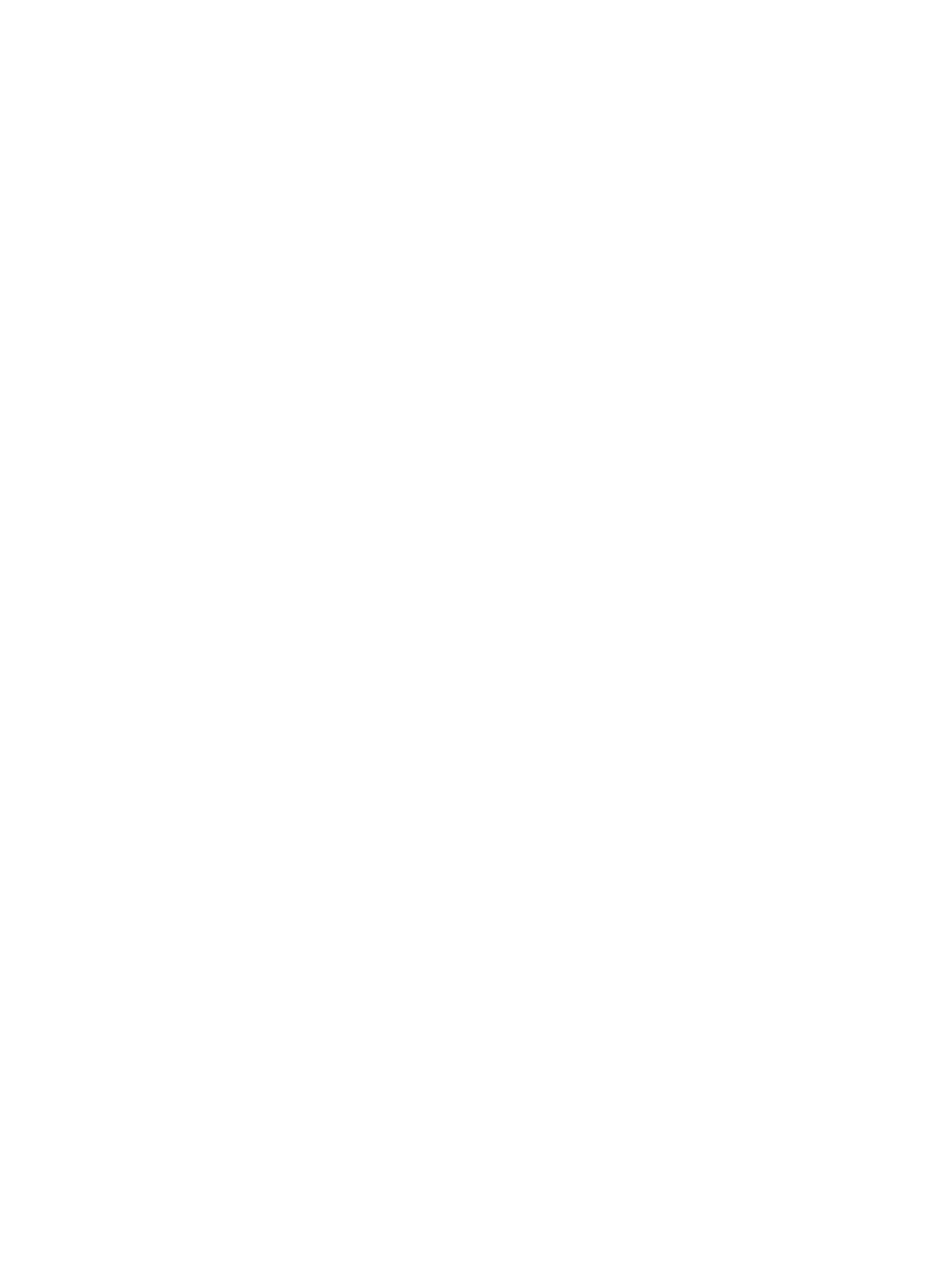
Verwenden der Scansoftware (Windows)
In den folgenden Abschnitten wird die Verwendung der Scansoftware beschrieben.
Arbeiten mit Scan-Shortcuts
Über Scan-Shortcuts ist es möglich, Einstellungen für häufig ausgeführte Scanaufgaben schnell und effizient
auszuwählen.
●
Mit der HP Scan-Software können Sie Shortcuts einrichten und ändern.
Anzeigen von Scan-Shortcuts
Starten Sie HP Scan, um die vorhandenen Scan-Shortcuts anzuzeigen. Die vorhandenen Scan-Shortcuts
werden in einer Liste auf der linken Seite angezeigt.
Erstellen von Scan-Shortcuts
So erstellen Sie einen neuen Scan-Shortcut:
1.
Öffnen Sie die Software HP Scan.
2.
Klicken Sie auf Neuen Scan-Shortcut erstellen.
3.
Geben Sie einen Namen für den neuen Shortcut ein.
4.
Erstellen Sie den neuen Shortcut mit den aktuellen Einstellungen oder ausgehend von einem bereits
vorhandenen Shortcut.
5.
Klicken Sie auf Erstellen.
6.
Ändern Sie die Einstellungen für den neuen Scan-Shortcut. Klicken Sie auf Mehr, um weitere
Einstellungen anzuzeigen.
7.
Speichern Sie die Änderungen am Shortcut mit dem Symbol Speichern neben dem Namen des neuen
Shortcuts in der Shortcut-Liste, oder machen Sie die Änderungen mit Symbol Rückgängig machen
wieder rückgängig.
Ändern von Shortcuts (nur Windows)
So ändern Sie einen Scan-Shortcut:
1.
Öffnen Sie die Software HP Scan.
2.
Wählen Sie aus der Liste links den zu ändernden Shortcut aus.
3.
Wählen Sie auf der rechten Seite der Anzeige Einstellungen aus. Klicken Sie auf Mehr, um weitere
Einstellungen anzuzeigen.
4.
Klicken Sie auf das Symbol Speichern rechts neben dem Shortcut-Namen, um die Änderungen zu
speichern.
22
Kapitel 3 Verwenden des Scanners
DEWW